時間:2017-07-04 來源:互聯網 瀏覽量:
今天給大家帶來解決win10打開qq對話框時會閃一個黑條的方法,怎麼解決win10打開qq對話框時會閃一個黑條,讓您輕鬆解決問題。
在安裝新係統之後,相信大部分用戶都會選擇安裝一個QQ,方便我們聊天,但是很多人安裝win10之後,安裝QQ之後,打開QQ對話框的時候,老是會有一個提示,一閃而過,有的時候你甚至看不清是什麼?那麼如何解決win10打開qq對話框時會閃一個黑條?具體方法如下:
1如圖示,我們打開QQ對話框,會有如圖示黑條。(PS,我這裏截圖的速度非常快,所以才截取了)。
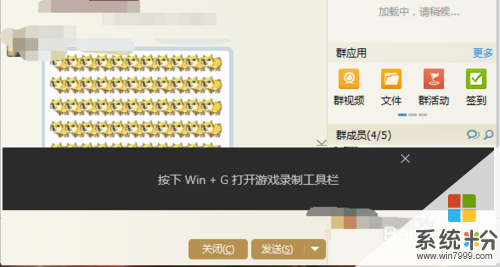 2
2我們可以看到這裏有提示,按下Win+G打開遊戲錄製工具欄。我們按照要求按下這2個鍵。(PS:大家的黑條可能很快就會消失,我們隻需要按win+G即可)
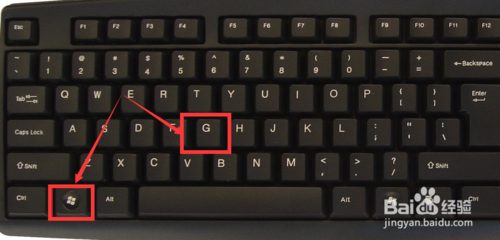 3
3按下win+G之後,我們可以看到如圖示界麵。
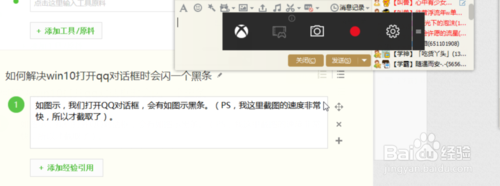 4
4我們選擇後麵箭頭所指的設置按鈕,如圖示。
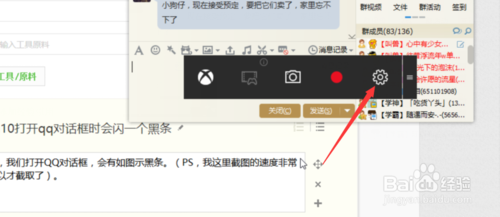 5
5這個時候我們會進入設置,我們找到【當我開始遊戲時顯示提示】。
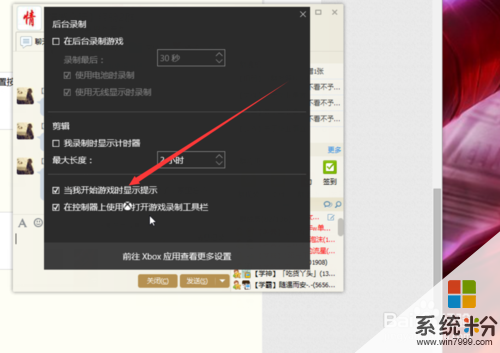 6
6找到以後,我們將裏麵的勾勾去掉,然後任意點擊一下桌麵其他位置,當我們再次打開QQ對話框的時候,我們可以發現不會再有黑條一閃而過了。
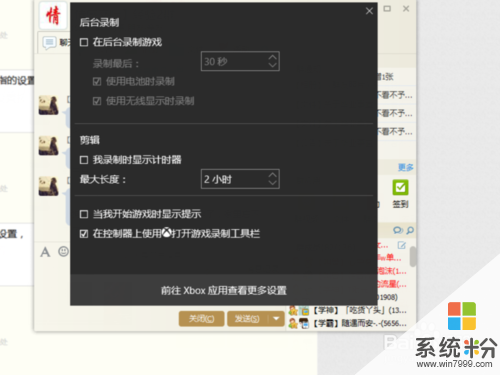
以上就是解決win10打開qq對話框時會閃一個黑條的方法,怎麼解決win10打開qq對話框時會閃一個黑條教程,希望本文中能幫您解決問題。